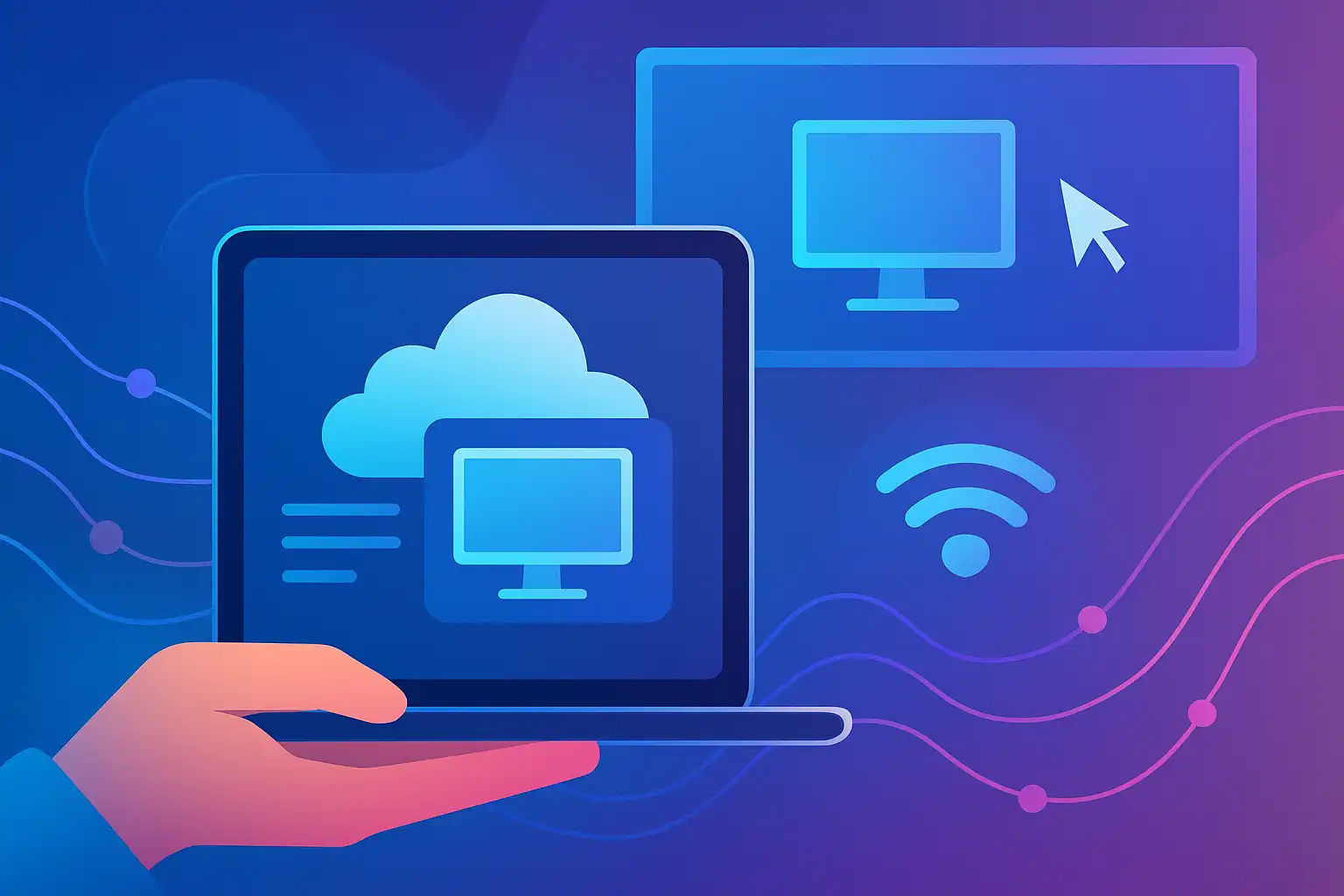Waarom je tablet als thin client gebruiken?
Een tablet als thin client betekent dat de meeste rekenkracht en opslag zich elders bevinden — in een cloud-pc, een thuis-pc of een kantoorserver — terwijl je tablet vooral het beeld en de invoer verzorgt. Dat is ideaal als je veel onderweg bent, maar toch toegang nodig hebt tot zware applicaties zoals videobewerking, ontwikkelomgevingen of zakelijke software. Voordelen zijn onder meer minder gewicht, langere batterijduur op de client en centraal beheer van bestanden en software.
Keuzes: remote desktop, cloud-pc of browserbased toegang
Er zijn meerdere manieren om te verbinden. Welke het beste is, hangt af van je wensen en het besturingssysteem van je tablet. Zie ook onze pagina over besturingssystemen voor compatibiliteitsdetails.
Remote desktop naar je eigen pc
Met tools zoals Microsoft Remote Desktop, Chrome Remote Desktop of AnyDesk verbind je rechtstreeks met een thuis- of kantoorpC. Dit is handig als je al een krachtige machine hebt en deze als server wil gebruiken. Voordelen: volledige desktopervaring en toegang tot lokale bestanden. Nadelen: je pc moet aanstaan en netwerkconfiguratie (poortforwarding, VPN) kan nodig zijn.
Cloud-pc of Desktop-as-a-Service
Cloud-pc diensten leveren een virtuele machine in de cloud waarop je apps draait. Dit is schaalbaar en betrouwbaar, omdat je niet afhankelijk bent van je thuishardware. Op tablets werkt dit vaak via dedicated apps of browsergebaseerde clients, ideaal voor professioneel gebruik en snelle setup.
Browserbased en web-apps
Sommige oplossingen draaien direct in de browser (web-remote), wat handig is wanneer je geen app wilt installeren. Ze bieden minder features dan native clients, maar zijn snel inzetbaar en cross-platform.
Praktische instellingen voor een vloeiende ervaring
Lag en haperingen zijn de grootste frustratie bij thin clients. Hieronder concrete instellingen en aanpassingen die veel verschil maken.
Netwerk en connectiviteit
- Gebruik 5 GHz Wi‑Fi of een bekabelde verbinding: 5 GHz biedt meer bandbreedte en minder interferentie. Als je tablet USB-C ondersteunt, overweeg een ethernet-adapter voor stabiele verbinding. Zie ook connectiviteit voor meer opties.
- Vermijd mobiele hotspots voor veeleisende taken: mobiele netwerken hebben vaak hogere latency en variabele bandbreedte.
- Optimaliseer routerinstellingen: Quality of Service (QoS) kan prioriteit geven aan remote desktopverkeer, en kan jitter verminderen.
Beeldkwaliteit en bandbreedte
- Verlaag resolutie en framerate als je verbinding stroef is. Een iets lagere resolutie verlaagt de benodigde bandbreedte aanzienlijk.
- Schakel hardware-decodering in in de remote-client wanneer beschikbaar; dit verlicht de CPU op je tablet.
- Gebruik efficiënte codecs (H.264/H.265) die veel compressie bieden zonder zichtbaar kwaliteitsverlies.
Tablet-instellingen
- Schakel batterijbesparing uit tijdens actieve remote-sessies; die modus kan netwerk- en CPU-prestaties beperken. Raadpleeg batterij en opladen voor tips om je accu slim te beheren.
- Sluit onnodige apps en achtergrondprocessen die geheugen en netwerk gebruiken. Zie ook opslag en prestaties voor optimalisaties.
- Gebruik de juiste invoer: een Bluetooth-toetsenbord en muis verbeteren productiviteit enorm; overweeg ook een stylus als je creatieve taken doet. Meer accessoires vind je op accessoires en bescherming.
Veiligheid en privacy
Beveiliging is cruciaal bij remote verbindingen. Gebruik altijd sterke, unieke wachtwoorden en waar mogelijk multi-factor authenticatie (MFA). Als je verbinding maakt met een thuis- of kantoornetwerk, overweeg een VPN voor versleuteling van het verkeer. Houd je tablet-OS en remote-clients up-to-date en beperk toegang via firewallregels op de host-machine.
Waar performance echt winst oplevert
Naast netwerk en instellingen zijn er nog enkele slimme keuzes die veel opleveren:
- Gebruik cloudopslag voor bestanden: synchroniseer documenten en mediabestanden via cloudservices zodat je niet constant grote bestanden hoeft door te streamen. Zie opslag en prestaties.
- Pas je workflow aan: werk in lagen (bijvoorbeeld enig lokaal voorbewerken, zware rendering in de cloud) om latency impact te verminderen.
- Optimaliseer scherminstellingen: verminder animaties en pas contrast/resolutie aan om CPU- en GPU-druk te verlagen. Bekijk scherm en beeldkwaliteit voor tips.
Troubleshooting: veelvoorkomende problemen en oplossingen
Hier korte oplossingen voor veelvoorkomende issues:
- Hoge latency: schakel naar 5 GHz of ethernet, sluit achtergronddownloads, controleer routerinstellingen.
- Haperend beeld: zet hardware decoding aan of verlaag de streamingresolutie.
- Connectie valt weg: controleer energiebeheer op tablet en router; voorkom dat het apparaat in slaap valt.
- Beveiligingsproblemen: verander wachtwoorden, activeer MFA en gebruik een VPN bij openbare netwerken.
Handige scenario’s en use cases
Enkele voorbeelden waarom gebruikers kiezen voor een tablet-thin-client:
- Een contentmaker die onderweg ruwe beelden bekijkt en later rendert in een cloud-pc, waarbij de tablet als preview- en bedieningsscherm fungeert. Zie ook onze gids over draagbare contentstudio.
- Een consultant die met beperkte hardware op locatie meerdere klantmachines beheert via remote desktop-tools.
- Een student die zware rekenprogramma’s gebruikt op een cloud-pc en de tablet als goedkope, lichte werkplek inzet.
Extra tips en links
Wil je dieper duiken in gerelateerde onderwerpen? Bekijk onze artikelen over toegankelijkheid als je aangepaste invoer of vergrote UI nodig hebt, en overweeg onze tips om verborgen kosten van een tablet te vermijden in de verborgen kosten van een tablet.
Conclusie
Met de juiste combinatie van remote desktop-software, netwerkoptimalisatie en tablet-instellingen kun je van vrijwel elke moderne tablet een capabele thin client maken. Focus op stabiele verbindingen, efficiënte compressie en het uitschakelen van onnodige achtergrondprocessen. Zo krijg je een responsieve, veilige werkplek zonder zware hardware mee te nemen. Begin klein, test instellingen en pas je workflow aan voor de beste balans tussen prestaties en mobiliteit.